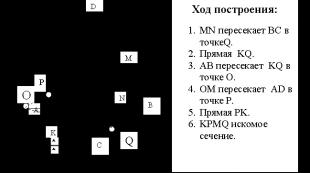Editori de grafică raster și vectorială. Grafica raster si vectoriala Prezentare pe tema grafica vectoriala si raster
Slide 2
Grafică raster
O imagine raster este un mozaic de elemente foarte mici - pixeli. Arată ca o foaie de hârtie în carouri, pe care fiecare celulă (pixel) este vopsită cu o anumită culoare, iar în urma acestei colorări se formează o imagine.
Slide 3
Avantajele graficii raster
Prezintă în mod eficient imagini de calitate fotografică; Imaginile pot fi imprimate cu ușurință pe o imprimantă Dezavantaje ale graficelor raster Stocarea imaginilor raster necesită o cantitate mare de memorie; Imaginile raster au capacități limitate de scalare, rotație și alte capacități de transformare.
Slide 4
Editorii grafici sunt instrumente pe care artiștii le folosesc pentru a crea și edita imagini pe un computer. Îmbunătățirea calității imaginilor, precum și editarea fotografiilor, sunt realizate în editorii de grafică raster. Editorii grafici, de regulă, vă permit să combinați culoarea dorită din 256 de nuanțe de roșu, 256 de nuanțe de verde și 256 de nuanțe de albastru. Astfel, pe ecranul unui computer pot fi obținute peste 16 milioane de nuanțe de culoare.
Slide 5
Formate de fișiere grafice
Formatul de fișier grafic este o modalitate de a reprezenta datele grafice pe medii externe. BMP PCX GIF TIFF JPEG PSD PCD EPS TGA IMG
Slide 6
BMPWindows Device Independent Bitmap
Formatul este conceput pentru Windows, deci este acceptat de aproape toate aplicațiile. Nu se aplică în publicare. PCX Z-Soft PaintBrush Aproape neutilizat, înlocuit cu GIF și TIFF. Deschideți aproape toate aplicațiile grafice pentru PC.
Slide 7
GIF (Format de schimb grafic)
Proiectat special pentru transmiterea imaginilor prin rețele globale. Are cea mai eficientă metodă de compresie, care este necesară pentru a reduce timpul de transmisie a imaginii; Noua versiune permite stocarea mai multor imagini într-un singur fișier; Această caracteristică este folosită cel mai des pe paginile Web. Browserul Web afișează secvențial imaginile din fișierul GIF. Dacă fiecare imagine reprezintă o fază a animației, atunci vei vedea un mic desen animat; Aproape toate graficele raster și editorii de publicare desktop sunt deschise; editori de grafică vectorială care acceptă obiecte raster.
Slide 8
PCD (PhotoCD)
Folosit în sistemele desktop și editoriale Formatul este o modalitate obișnuită de a stoca un număr mare de imagini - mai ales atunci când se publică tot felul de cataloage. Are capacitatea de a determina rezoluția necesară a imaginii la import. Acest lucru elimină nevoia de import consumator de timp a imaginilor de 20 de megaocteți cu o conversie la fel de consumatoare de timp la o rezoluție mai mică.
Slide 9
TIFF (Format fișier imagine etichetat)
Un format universal pentru stocarea imaginilor scanate cu canale color (fișier cu extensia TIF); Include scheme de compresie pentru a reduce dimensiunea fișierului; Deschide majoritatea editorilor de grafică raster și a sistemelor de publicare desktop; editori de grafică vectorială care acceptă obiecte raster
Slide 10
PSD (Document Adobe PhotoShop)
Intern pentru Adobe Photoshop; Singurul format în care sunt salvate toate informațiile documentului, inclusiv straturi și canale; Este mai bine să salvați imaginea finită în alte formate grafice din două motive. În primul rând, fișierul PSD este mult mai mare ca dimensiune. În al doilea rând, acest format nu este importat de programele de aspect și grafică obiect.
Slide 11
JPEG (Grupul mixt de experți fotografici)
Proiectat pentru a salva fișiere punct cu compresie; Comprimarea folosind această metodă reduce dimensiunea fișierului de la zecimi de procente la o sută de ori (intervalul practic este de la 5 la 15 ori), dar compresia în acest format are loc cu pierderi de calitate (în limite acceptabile); Utilizarea acestui format în tipărire nu este recomandată; Deschideți editori de grafică raster; editori de grafică vectorială care acceptă obiecte raster.
Slide 12
EPS (PostScript încapsulat)
Folosit în imprimare Este posibil să stocați grafice vectoriale și bitmap, fonturi, imagini rasterizate și informații de rasterizare, trasee de tăiere și curbe de calibrare. TGA (TrueVision Targa) Deschide editori de grafică raster; editori de grafică vectorială care acceptă obiecte raster. IMG (Digital Research GEM Bitmap) Deschide unele editori de desktop publishing și grafică Windows.
Slide 13
Introducerea materialului ilustrativ
Prin scanare Prin cameră digitală
Slide 14
Scanare
Scanarea este conversia unei imagini fotografice pe hârtie sau film în formă electronică (de calculator). Pentru a face acest lucru, trebuie să aveți scanerul în sine și programe care să lucreze cu el (un driver și un program de scanare cu care puteți modifica setările de scanare). Scanerul vă permite să măriți dimensiunile geometrice ale imaginilor „de hârtie”. Puteți efectua oricând conversia inversă (reducerea imaginii electronice după scanare) într-un editor grafic. Dar va fi imposibil să-l măriți fără a pierde calitatea în editor. Acest lucru trebuie făcut în etapa de scanare.
Slide 15
Rezoluție Rezoluția de scanare, spre deosebire de rezoluția imaginii sau a imprimării în sine, este determinată de numărul de mostre pe inch la care scanerul „trece” imaginea dumneavoastră. Regula aici este simplă: cu cât rezoluția este mai mare, cu atât fișierul digital este mai mare și dimensiunea de imprimare mai mare poate fi obținută fără pierderea calității, adică fără pixelare. Prin urmare, este extrem de important atunci când setați rezoluția de scanare să țineți cont de ce dimensiune de imprimare veți avea nevoie (dacă doriți să imprimați această imagine în viitor).
Slide 16
Scanare. Probleme și soluții. Problemă. Imaginea este prea strălucitoare. Imaginea a fost scanată cu setări care au dus la supraexpunere. Detaliile din zonele de lumină se pierd, iar zonele de lumină mijlocie sunt prea luminoase. Soluţie. Repetați scanarea cu o expunere mai mică (reduceți Luminozitatea). Problemă. Fișierul digital nu are detalii în zonele imaginii care sunt în umbră. Indiferent ce faceți, aceste detalii nu pot fi restaurate folosind un program de editare (cum ar fi Adobe PhotoShop). Soluţie. Repetați scanarea, modificând setările de umbră sau expunerea generală, astfel încât aceste zone să devină mai luminoase (mărește luminozitatea). Problemă. Imaginea digitală este lentă, iar intervalul dinamic este în mod clar insuficient. Soluţie. Trebuie fie să scanați din nou imaginea la o setare de contrast mai mare, fie să utilizați comenzile Contrast sau Levels din programul Adobe PhotoShop.
Slide 17
Puteți scana orice, atâta timp cât articolul nu zgârie sticla scanerului
Pentru a utiliza previzualizările prezentării, creați un cont Google și conectați-vă la el: https://accounts.google.com
Subtitrările diapozitivelor:
Grafică raster și vectorială Subiectul lecției:
EXEMPLE: VECTOR RASTER Fotografii scanate Imagini Imagini Desene Autoforme Diagrame Desene Obiecte Word Art WordArt
COMPOZIȚIE: VECTOR RASTER Constă din pixeli, pentru fiecare dintre care puteți seta o culoare. Este format din primitive grafice, pentru fiecare dintre acestea fiind specificate coordonatele punctelor de ancorare, precum și culoarea, grosimea și stilul liniei. X 1 ,Y 1 X 2 ,Y 2 X 1 ,Y 1 X 2 ,Y 2 X,Y R X,Y
FORMARE: VECTOR RASTER La scanare Când utilizați camere foto digitale și video Când vizionați programe TV pe un computer Utilizarea editorilor de grafică raster Utilizarea editorilor de grafică vectorială Utilizarea convertoarelor în procesul de conversie a imaginilor raster în desene vectoriale
Galerie de vopsea
CALITATEA IMAGINII: VECTOR RASTER Puteți crea o imagine care este aproape artistică (reală). Există întotdeauna o limită clară a obiectului, care conferă imaginii un aspect artificial.
EDITARE: VECTOR RASTER Pixeli individuali sau fragmente selectate. Fiecare obiect separat.
Scalare: VECTOR RASTER La scalare, calitatea imaginii se deteriorează (efect de pas) La scalare, calitatea nu se pierde.
DIMENSIUNEA MEMORIEI: VECTOR RASTER Un desen ocupă multă memorie, deoarece culoarea fiecărui pixel este codificată în 2-3 octeți. Imaginea ocupă mult mai puțină memorie, deoarece sunt codificați doar tipul de obiect și parametrii acestuia.
FORMATATE DE FIȘIER: RASTER VECTOR BMR TIFF GIF JPEG PSD PNG WMF SXD FRM CDR EPS CMX BMP WMF JPEG PNG PSD GIF TIFF CDR SXD FRM EPS
Editor grafic este un program de aplicație conceput pentru crearea și editarea imaginilor grafice.
EDITORI GRAFICI: VECTOR RASTER Paint Adobe Photoshop Corel Photo- Paint Photo Finish Micrografx Imagine Open Office Image Gimp Portable Corel Draw Adobe Illustrator Micrografx Designer Microsoft Draw Open Office Draw Compass 3-D
Finalizați sarcina: Sarcina 1.9 (pag. 24) Asociați fiecare desen cu un tip de grafică pe computer
Tema pentru acasă: §1.2 Pregătiți-vă pentru testul „Grafica pe computer”.
Pe tema: dezvoltări metodologice, prezentări și note
Grafică raster și vectorială
Subiect: Informatică și TICClasa: 7 Program: N.D.Ugrinovich, 2008 Manual: „Informatică și TIC. clasa a VII-a” N.D. Ugrinovich – BINOM. Laboratorul de cunoștințe, 2007....
Inapoi inainte
Atenţie! Previzualizările diapozitivelor au doar scop informativ și este posibil să nu reprezinte toate caracteristicile prezentării. Dacă sunteți interesat de această lucrare, vă rugăm să descărcați versiunea completă.
Durata: 1 lecție, 45 de minute.
Clasa: clasa a VIII-a.
Tehnologii:
- calculatoare cu sistem de operare MS Windows;
- editor grafic Paint;
- proiector;
- ecran (tablă interactivă);
Rezumatul lecției.
Obiectivele lecției:
- Educațional – pentru a forma concepte despre grafica raster și vectorială, editor de grafică raster; dezvoltați capacitatea de a crea și edita grafice raster.
- De dezvoltare – continuă dezvoltarea proceselor cognitive mentale și emoțional-voliționale: atenție, memorie, imaginație.
- Educational – atenție, acuratețe, interes față de subiect.
Tip de lecție: lecție de formare a noilor cunoștințe și abilități.
Metode de predare în funcție de natura activității cognitive:
- Explicativ și ilustrativ.
- Reproductivă.
Echipament pentru lecție:
- calculatoare cu sistem de operare MS Windows;
- editor grafic Paint;
- proiector;
- ecran (tablă interactivă);
- prezentare „Grafică pe computer”;
- manual – Informatică și TIC. Manual pentru clasele 8-9. Makarova.
- carduri cu teste (sau un program de testare cu verificarea automată a răspunsurilor elevilor, de exemplu);
- un program pentru demonstrarea activităților profesorului pe ecranele elevilor (de exemplu, NetOp School).
Noțiuni de bază:
- raster;
- grafică raster;
- pixel;
- Paleta de culori;
- Grafică vectorială;
- primitive grafice;
- editor grafic.
Planul lecției:
- Organizarea timpului.
- Actualizarea cunoștințelor de bază și a experienței practice ale studenților.
- Motivația pentru activități de învățare.
- Învățarea de materiale noi.
- Consolidarea materialului nou.
- Controlul primar al rezultatelor activităților educaționale.
- Temă pentru acasă.
- Rezumând lecția. Reflecţie.
În timpul orelor
1. Moment organizatoric.
Salutarea elevilor. (Diapozitivul 1)
2. Actualizarea cunoștințelor de bază și a experienței practice ale studenților.
(Diapozitivul 2) Din cele mai vechi timpuri, oamenii au căutat să transmită percepția lor despre lume sub forma unui desen, a unui tablou. Băieți, fiți atenți la tablă (pe tablă apar imagini cu artă rock și picturi ale artiștilor). (Diapozitivul 3) Prima abilitate dobândită de o persoană în viața sa este abilitatea de a desena. Încă din copilărie, oamenii desenează pe hârtie, pe asfaltul din curte, pe tabla de la școală, pe pânză.
(Diapozitivul 4) Calculatoarele fac parte din viețile noastre de ceva vreme. Au schimbat lumea și capacitățile umane, iar recent cei care vor să deseneze sunt din ce în ce mai atrași de computer. Imaginile create pe un computer sunt afișate dinamic sau static. (Diapozitivul 5) Avantajul graficii pe computer este capacitatea de a vedea cum se formează imaginea în toate etapele și de a face ajustări nelimitate. (Diapozitivul 6)
3. Motivația pentru activități de învățare.
(Diapozitivul 7) Un adevărat designer este de neconceput fără o educație artistică; el trebuie să cunoască excelent tehnicile de desen (creion, cărbune), grafică (acuarelă, guașă, creion, cerneală etc.), pictură (guașă, acuarelă, tempera, acrilic, etc.). ulei). Este posibil în lumea modernă, folosind un computer, cunoștințe și abilități pentru a lucra cu un computer, să devii artist sau designer fără a avea vreun talent deosebit? ( Raspunde elevul.)
Un computer aflat în mâinile unei persoane obișnuite se poate transforma într-un instrument ascultător pentru întruchiparea ideii sale artistice - tocmai aceea pe care nu o poate traduce pe hârtie.
(Diapozitivul 8)
Ce oportunități minunate ne oferă un computer modern, dar ce s-a întâmplat înainte?
(Diapozitivul 9)
Primele calculatoare lucrau cu date numerice si simbolice si nu aveau mijloace separate de lucru cu grafica, dar erau deja folosite pentru obtinerea si procesarea imaginilor.
(Diapozitivul 10)
Prin programarea memoriei primelor mașini electronice, construite pe bază de lămpi, s-a putut obține modele. Apariția tehnologiei computerizate a pus problema transmisiei imaginilor.
(Diapozitivul 11)(Diapozitivul 12) Astăzi, în lecție, ne vom familiariza cu două tipuri de imagini grafice: raster și vector. De asemenea, în această lecție vom învăța cum să creați și să editați o imagine grafică raster. Așadar, băieți, deschideți-vă caietele, notați data și subiectul lecției: „Grafică raster și vectorială. Editor de grafică raster.” (Elevii notează subiectul lecției în caiete.)
4. Studierea materialelor noi.
(Diapozitivul 13) Imaginile grafice raster se formează în procesul de scanare a desenelor și fotografiilor existente pe hârtie sau film, precum și atunci când se utilizează camere foto digitale și video. Puteți crea o imagine grafică raster direct pe computer folosind un editor grafic.
(Diapozitivul 14) O imagine raster este creată folosind puncte de diferite culori (pixeli), care formează rânduri și coloane. Colecția de forme de linii punctate grila grafica sau raster
Fiecare pixel poate lua orice culoare de la palete, conţinând zeci de mii sau chiar zeci de milioane de culori, astfel încât imaginile raster oferă o precizie ridicată în transmiterea culorilor şi semitonurilor.
(Diapozitivul 15)
Băieți, ce părere aveți, dacă creșteți numărul de pixeli ai imaginii, ce se poate spune despre claritatea imaginii? (Dacă creșteți numărul de puncte ale imaginii, claritatea imaginii va crește și imaginea va deveni mai clară.)
Băieți, ce părere aveți, dacă măriți dimensiunea pixelilor imaginii, ce se poate spune despre claritatea imaginii? (Dacă măriți dimensiunea pixelilor imaginii, imaginea va deveni mai puțin clară.)
(Diapozitivul 16) Imaginile raster sunt foarte sensibile la mărire sau reducere (scalare). Când o imagine raster este redusă, mai multe puncte adiacente sunt convertite într-unul singur, astfel încât se pierde claritatea detaliilor fine ale imaginii. Pe măsură ce crește, dimensiunea fiecărui punct crește și apare un efect de pas, care poate fi văzut cu ochiul liber.
(Diapozitivul nr. 17) Spre deosebire de imaginile raster, imaginile grafice vectoriale sunt folosite pentru a stoca obiecte grafice de înaltă precizie (desene, diagrame), pentru care este important să se mențină contururi clare și luminoase. .
(Diapozitivul 18) (Diapozitivul 19) (Diapozitivul 20)
Imaginile vectoriale sunt formate din elemente - punct, linie, cerc, dreptunghi etc. Pentru fiecare element sunt specificate coordonatele și culoarea.
Ce două coordonate definesc un punct pe un plan? (Punct specificate de coordonatele sale (X, Y).)
Băieți, dacă un cerc este reprezentat pe un plan, ce coordonate determină centrul acestui cerc? (Cerc specificate prin coordonatele centrului (X, Y) și raza R.)
Linia este specificată de coordonatele începutului (X 1, Y 1) Și ce coordonate sunt sfârșitul acestei linii? (Coordonatele de sfârșit (X 2 , Y 2).)
Dreptunghiul este definit de coordonatele vârfurilor situate de-a lungul diagonalei: (X 1, Y 1) și (X 2, Y 2).
Elementele de imagine vectorială sunt numite primitive grafice.
(Diapozitivul 21) Avantajul graficii vectoriale este că grafica vectorială poate fi mărită sau redusă fără pierderea calității. Acest lucru este posibil deoarece imaginea este mărită și redusă conform formulei.
(Diapozitivul 22) Băieți, ce tip de imagine grafică (raster sau vector) veți folosi:
1) Să creăm un logo pentru școala noastră, având în vedere că va trebui tipărit pe cărți de vizită mici și postere mari? (În acest caz, este recomandabil să utilizați un tip de imagine vectorială.)
2) Pentru editarea foto digitală. (În acest caz, este recomandabil să utilizați un tip de imagine raster.)
În zilele noastre, dezvoltatorii de software creează programe care ajută utilizatorii să lucreze cu imagini grafice.
(Diapozitivul 23) Pentru a procesa imagini pe un computer, se folosesc programe speciale - editori grafici. Editorii grafici pot fi utilizați pentru a vizualiza și edita imagini gata făcute, precum și pentru a crea desene și desene folosind un mouse sau o tabletă grafică.
Deci, hai să scriem definiția: Editor grafic - este un program pentru crearea, editarea și vizualizarea imaginilor grafice.
Sarcina noastră în această lecție este să creăm o imagine grafică raster.
(Diapozitivul 24) Editorii grafici raster sunt cele mai bune mijloace de procesare a fotografiilor digitale și a imaginilor scanate, deoarece vă permit să îmbunătățiți calitatea acestora prin modificarea paleta de culori imagini și chiar culorile fiecărui pixel. Puteți crește luminozitatea și contrastul fotografiilor vechi și de calitate scăzută, puteți elimina defecte minore ale imaginii (cum ar fi zgârieturile), puteți converti o imagine alb-negru în culoare și așa mai departe.
(Diapozitivul 25)În plus, editorii de grafică raster pot fi utilizați pentru creativitatea artistică prin utilizarea diferitelor efecte de transformare a imaginii. O fotografie obișnuită poate fi transformată într-un panou de mozaic, un desen cu creion sau cărbune, o imagine în relief și așa mai departe.
(Diapozitivul 26) Printre editorii grafici raster există și cei simpli, de exemplu - A picta - aplicație standard de sistem de operare Windows, Paint.Net– înlocuitor pentru vopsea GR standard, Imagine StarOffice– componentă a unei aplicații de birou integrate StarOffice, precum și sisteme grafice profesionale puternice, cum ar fi Adobe Photoshop.
Astăzi, în lecție, vom lucra cu editorul de grafică raster Paint.
Pentru a lansa GR Paint, trebuie să efectuați următoarea secvență de acțiuni:
START – Programe – Accesorii – Vopsea
. De asemenea, puteți lansa editorul de grafică Paint făcând dublu clic pe comanda rapidă a editorului de grafică.
(Diapozitivul 27)
Să examinăm în detaliu structura ferestrei programului Paint.
Structura ferestrei editorului de vopsea

Orez. 1
5. Consolidarea materialului nou.
Băieți, vă sugerez să vă așezați la computere pentru a face lucrări practice. Deschide manualul de la pagina 120, găsește lucrarea practică nr.8.
Să citim titlul și scopul lucrării (i-o sugerez unuia dintre elevi).
(Editarea imaginilor în editorul raster Paint. Scopul muncii: aflați cum să creați și să editați imagini grafice raster.)
În munca practică, trebuie să îndeplinim următoarele sarcini:
Creați o copie a ecranului desktop al sistemului de operare Windows și editați imaginea grafică raster rezultată:
- plasați un cerc desenat în albastru și umplut cu albastru pal în centrul imaginii;
- desenați un steag rusesc în interiorul cercului;
- plasați inscripția „Desktop” pe desen.
Băieți, vom lucra în felul următor: vă voi arăta cum să efectuați fiecare acțiune și vă uitați cu atenție la ecranul monitorului și repetați după mine. Deci, să finalizăm prima sarcină a lucrărilor practice, adică. Vom obține o imagine a Desktopului și o vom încărca în editorul grafic (folosind programul NetOp School arăt finalizarea primei sarcini și invit elevii să repete).
- Plasați o copie a ecranului pe clipboard în momentul în care Desktop-ul este încărcat, pentru a face acest lucru, apăsați tasta (Captură de ecran).
- Lansați editorul Paint cu comanda [ Start-Programe-Accesorii-Paint].
- Încărcați imagini din clipboard în editorul Paint cu comanda [ Editare-Lipire].
O imagine de pe desktop care conține pictograme va apărea în fereastra editorului.
Băieți, urmați acești pași.

Orez. 2
Să îndeplinim următoarea sarcină: desenați un cerc.
4. Cu Palete Setați culoarea primului plan la albastru și culoarea fundalului la albastru deschis. Pentru a face acest lucru, faceți clic stânga pe culoarea albastră din paletă - selectați culoarea principală, iar pentru a selecta culoarea de fundal, faceți clic dreapta pe culoarea albastru pal din paletă. Selectați un instrument din bara de instrumente Elipsă , în panoul suplimentar care apare – umbrit. Desenați un cerc în timp ce țineți apăsată tasta (Schimb). Repetați pe computerele dvs.

Orez. 3
Să îndeplinim următoarea sarcină: desenați un steag rusesc.
5. Desenați în mod constant folosind instrumentul Dreptunghi trei dreptunghiuri umplute de dimensiuni egale (alb, albastru și roșu), a căror culoare principală și culoarea de fundal sunt aceleași. Repetați pe computerele dvs.

Orez. 4
Să creăm inscripția „Desktop” în partea de sus a imaginii.
6. Selectați un instrument Inscripţie , utilizați mouse-ul pentru a crea o zonă de text și introduceți text.
Formatarea textului se poate face apelând panoul atribute text folosind comanda [ Panoul Atribute de vizualizare a textului] sau meniul contextual. Rezultatul editării va fi această imagine. Repetați pe computerele dvs.

Orez. 5
6. Controlul primar al rezultatelor activităților educaționale.
Vă sugerez să finalizați o sarcină de testare pe subiectul de astăzi folosind shell-ul de testare Cognition. (După ce studenții finalizează testul, afișez rezultatele sarcinilor de testare finalizate de studenți și efectuez o analiză inițială a rezultatelor testului).
Test.
Grafică pe computer.
1. O imagine grafică raster este formată din...
2. O imagine grafică vectorială este formată din...
a) puncte de diferite culori - pixeli;
b) elemente - punct, linie, cerc, dreptunghi etc. (primitive grafice).
3. Ce tip de grafică veți folosi pentru a dezvolta o diagramă, desen, logo-ul școlii?
a) Grafică raster;
b) Grafică vectorială.
4. Ce tip de grafică veți folosi pentru a vă edita fotografia digitală?
a) Grafică raster;
b) Grafică vectorială.
5. Programul de creare, editare și vizualizare a imaginilor grafice se numește...
a) Editor de text;
b) Editor grafic;
c) Editor de tabele.
(Diapozitivul 28) Completați tabelul răspunzând la următoarele întrebări:
- Unde sunt folosite graficele raster și vectoriale?
- Cum se formează imaginile raster și vectoriale?
- Ce modificări se întâmplă cu imaginile atunci când sunt scalate?
| Grafică raster | Grafică vectorială |
8. Rezumând lecția. Reflecţie.
- Ce nou ai invatat?
- Ce v-a plăcut și ce dificultăți ați întâmpinat în timp ce lucrați cu editorul grafic?
- Unde poți aplica ceea ce ai învățat?
(Elevii răspund la întrebări și trag următoarele concluzii: Astăzi în lecție am învățat că există două tipuri de grafică pe computer: raster și vectorială. Am învățat că există programe speciale pentru crearea și editarea imaginilor grafice și, de asemenea, am învățat cum să cream și editați imagini grafice raster.Ne-a plăcut astăzi... Am întâmpinat dificultăți în... Cunoștințele dobândite pot fi aplicate....)
Grafică raster și vectorială
Completat de un profesor de informatică
Școala secundară MBOU în satul Starobazanovo Valitova Valentina Nikolaevna

Imagini de calculator
Vector
Raster

GRAFICA RASTER
- O imagine raster este stocată folosind puncte de diferite culori (pixeli) care formează rânduri și coloane.

Grafică raster
- Pixel – zona minimă a imaginii căreia i se poate atribui independent o culoare
Pixel

Calitatea unei imagini raster depinde de:
1. Dimensiunea imaginii
2. Numărul de culori din imagine

- Volum mare
- Volum mare
- Sensibilitate la zoom
Dezavantajele unei imagini raster:

Sarcină: determina volumul de informatii al imaginii
- Determinarea numărului de culori nîn imagine. În acest caz, imaginea este alb-negru, deci n=2
- Determinarea numărului de pixeli kîn imagine. k= 7 x 8 = 56 pixeli.

GRAFICA VECTORIALĂ
- Imaginile vectoriale sunt formate din primitive grafice (puncte, linii drepte, cercuri, dreptunghiuri etc.)
- În acest caz, poziția săgeții este descrisă de coordonatele începutului și sfârșitului liniilor sale constitutive și ecuațiilor matematice

- Volum mic
- Volum mic
- Scalare fără pierderi de calitate
Avantajele unei imagini vectoriale:

Editor grafic
- Editor grafic este un program pentru crearea, editarea și vizualizarea imaginilor grafice
- Vopsea Photoshop
- Photoshop
- A picta
- CorelDraw Macromedia Flash MX
- Corel Draw
- Macromedia Flash MX
Editori raster
Editori vectoriali

Formate de fișiere grafice
Metoda de stocare a informațiilor
Scopul aplicatiei
Raster
Raster
Pentru a face schimb de date cu alte aplicații
În sistemele de publicare
Raster
Pentru stocarea imaginilor cu un număr mic de culori
Raster
Pentru stocarea fotografiilor și ilustrațiilor
Vector
Pentru imaginile create în CorelDraw

REZULTATUL LECȚIEI
- stiu ce este:
- Grafică raster; Pixel; Grafică vectorială; Editor grafic Formate de fișiere grafice.
- Grafică raster;
- Pixel;
- Grafică vectorială;
- Editor grafic
- Formate de fișiere grafice.
- Eu pot:
- determina volumul de informații al unei imagini raster.
TEME PENTRU ACASĂ
- Determinați volumul de informații al unei imagini raster care măsoară 1024 x 768 pixeli și constă din 64 de culori